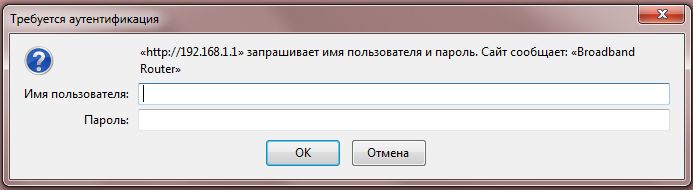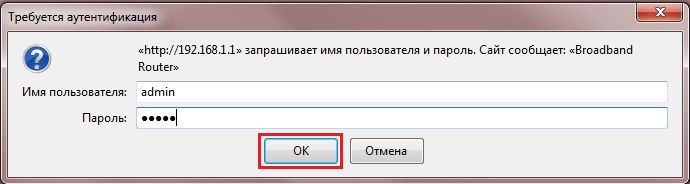- Твой Сетевичок
- Все о локальных сетях и сетевом оборудовании
- Как настроить роутер asus rt n11p: пошаговая инструкция
- Подключение роутера asus rt n11p
- Как самостоятельно установить роутер asus rt n11p?
- Как войти в настройки роутера asus rt n11p?
- Дополнительные возможности вай фай роутера.
- Как правильно установить дополнительные настройки wifi?
- Настройка роутера ASUS RT-N11P B1
- Подключение роутера ASUS RT-N11P B1 к компьютеру
- Авторизация роутера ASUS RT-N11P B1
- Настройка роутера ASUS RT-N11P B1
- Настройка пароля на wi-fi
- Настройка PPTP
- Настройка PPTP со статическим IP-адресом
- Настройка L2TP
- Настройка L2TP со статическим IP-адресом
- Настройка PPPOE
- Настройка PPPOE со статическим IP-адресом
Твой Сетевичок
Все о локальных сетях и сетевом оборудовании
Как настроить роутер asus rt n11p: пошаговая инструкция
В данном пособие мы рассмотрим наиболее простой вариант настройки asus rt n11p, а в конце статьи осветим также некоторые дополнительные возможности управления маршрутизатором.
Подключение роутера asus rt n11p
Вначале кратко рассмотрим устройство и характеристики роутера asus rt n11p.
На верхней панели устройства расположен блок индикаторов (всего их 4):
- — индикатор подключения к сети[1];
- — индикатор, показывающий работающую точку доступа Wi-fi[2];
- — индикатор, показывающий подключение кабеля Ethernet[3];
- — индикатор, характеризующий подключение к роутеру асус rt n11p внешних устройств, посредством Lan кабеля[4].
На задней панели маршрутизатора расположены:
- — кнопка, осуществляющая сброс настроек роутера asus rt n11p до заводских[5];
- — 4 слота для подключения Lan-кабеля [6] (для подключения роутера к компьютеру);
- — слот для подключения кабеля Ethernet [7];
- — разъём для подключения питания от сети [8];
- — кнопка включения роутера [9]
- — разъёмы для присоединения к роутеру вай фай антенн [10], усиливающих уровень сигнала беспроводной сети.
Как самостоятельно установить роутер asus rt n11p?
Для начала настройки необходимо подключить роутер к питанию, посредством входящего в комплект поставки блока питания (после подключения к сети и нажатия кнопки включения [9] на передней панели роутера загорится индикатор сети [1]).
При настройке роутера рекомендуется использовать Lan-кабель, который подключается с одной стороны к разъему сетевой карты ноутбука/компьютера, а с другой — в один из четырёх свободных портов на задней панели [6] (после этого на панели индикаторов загорится еще один индикатор — [4]).
Теперь можно подключить Ethernet кабель (предоставленный вам провайдером). После соединения с Ethernet на роутере загорится еще один индикатор [3].
На этом установка роутера asus rt n11p закончена, и можно приступать непосредственно к настройке девайса.
Как войти в настройки роутера asus rt n11p?
Чтобы «войти» в роутер, необходимо запустить любой установленный на ПК браузер, и в адресной строке набрать ip-адрес роутера (он указан на сервисной наклейке расположенной на задней панели устройства) — нашем случае это комбинация цифр 192.168.1.1 — и нажать Enter.
Появится окно авторизации с полями для ввода логина и пароля. По умолчанию (при первом входе) логин: admin и пароль: admin. После ввода аутентификационных данных нажимаем кнопку «Вход».
Здесь вам автоматически будет предложена быстрая настройка роутера асус rt n11p:
— На первом шаге корректируется учетная запись роутера asus rt n11p. Вам предложат установить свой пароль для входа в настройки роутера вместо стандартного «admin».
— После смены пароля переходим в следующее окно настройки asus rt n11p, где маршрутизатор автоматически определяет тип подключения к сети интернет.
Если провайдер при заключении договора предоставил вам логин и пароль для пользования интернетом, вам необходимо будет внести их в соответствующие поля мастера настройки.
После установки подключения нажмите кнопку «Далее».
- Финальный этап настройки wifi роутера заключается в установке точки доступа вай фай.
По умолчанию (при заводских настройках) для подключения к беспроводной сети пароль не требуется, и любой посторонний ПК, попавший в зону покрытия роутера, сможет беспрепятственно подключиться к вашей точке доступа.
В открывшемся окне вам предложат ввести «Имя сети» и «Сетевой ключ», где «имя сети» — это отображаемое в поиске беспроводных сетей название вашей точки доступа, а «сетевой ключ» – пароль, который потребуется для подключения к этой сети.
Дополнительные возможности вай фай роутера.
В данном разделе будут рассмотрены дополнительные настройки Wi-fi вещания и возможности обновления прошивки устройства.
Как правильно установить дополнительные настройки wifi?
Настроечная панель wifi расположена в главном меню мастера настройки (слева).
Основной функцией детальной настройки беспроводной сети является изменение типа шифрования данных при передаче на конечное устройство (так как не все устройства поддерживают тип шифрования Wpa, Wpa2 и Psk, соответственно, прежде чем настраивать данный пункт необходимо чётко понимать зачем это делается)
К примеру, портативная консоль PSP не поддерживает большинство распространенных типов шифрования, и для подключения её к Wi fi потребуется изменение типа шифрования на Wep(Wpa).
Для обновления прошивки роутера также требуется повод (просто так обновлять версию ПО в роутере нет смысла, а при выборе неправильного драйвера или версии прошивки возможно «довести» девайс до того, что помочь вам смогут только в сервисном центре).
Меню обновления прошивки расположено во вкладке: Администрирование/обновление микропрограммы.
Добавлено 28 октября, 2016 в 22:13
роутер ASUS RT-N11P, как подключить к нему несколько компьютеров?
Добавлено 28 октября, 2016 в 23:34
Добрый день. У данного роутера 4 LAN-разъема для «жесткого» подключения компьютеров с помощью сетевого кабеля. Достаточно приобрести несколько отрезков витой пары, обжатой коннектором RJ 45 и подключить кабель к разъему сетевой карты компьютера/компьютеров и LAN-порту роутера. При этом учтите, что IP адрес на каждом компьютере должен быть уникальным из подсети данного роутера
При этом к маршрутизатору также можно подключить несколько «мобильных» устройств по WiFi (например, ноутбук, планшет или сотовый телефон)
Добавлено 4 ноября, 2016 в 22:38
Доброго времени, какие лишние TCP и UDP порты можно закрыть для большей безопасности на роутере RT-N11P и и как именно это сделать?
Добавлено 7 ноября, 2016 в 16:51
У роутера нет каких-то определённых портов, которые априори можно считать ненужными. Всего существует 3 вида портов: общеизвестные с 0 по 1023, зарегистрированные с 1023 по 49151 и динамические с 49152 по 65535. Замеченная вирусная активность на TCP портах: 135/137/138/ /139/443/445/555/6667/6670/6711/7000/21554. На UPD портах: 23/31337/31338.
Порты закрыты по умолчанию: если при проверке обнаружены открытые порты, значит какая-то из служб «прослушивает» этот порт. Найдите первоисточник и закройте его (или удалите эту программу).
Для этого в «Командной строке» введите команду «netstat –bn»: по результатам будет представлен список открытых портов.
В списке можно увидеть не только открытый порт, но и службу или программу, которая его «прослушивает».
В общем случае можно не устанавливать дополнительных настроек в роутере: основным защитником выступает «Firewall», который и следит за санкционированностью открытия и закрытия портов. Наиболее популярными программами для этих целей являются «Outpost Firewall» и «Comodo Firewall».
Вручную настройка портов на роутере rt n11p осуществляется через веб-интерфейс в разделе «Дополнительные настройки -> WAN»
Добавлено 20 апреля, 2017 в 11:27
Добрый день. Как настроить ASUS RT-N11p B1 для беспроводной передачи тв программ на смартфоны и планшеты от ресивера триколор GS E521L.
Добавлено 26 апреля, 2017 в 10:32
Данный ресивер (GS E521L) не требует каких-то определённых настроек беспроводной сети: требуется только её наличие и работоспособность.
На самом деле это огромный плюс, поскольку все настройки действительно не требуют особых познаний и отнимают буквально пару минут.
Для комфортной работы ресивера нужно обеспечить его хорошими скоростными показателями сети и по-возможности её бесперебойностью.
Все основные настройки проводятся непосредственно на самом ресивере и в приложении «Play.Триколор».
Примерная настройка выглядит следующим образом:
- — на ресивере откройте «Настройки» и в подразделе «Сеть» активируйте пункт «Точка доступа wifi»;
- — в списке найдите вашу сеть (основываясь на названии сети) и с помощью пульта дистанционного управления нажмите «ОК»;
- — перед вами откроется окно «Точка доступа»: здесь введите ключ безопасности (он же пароль) для подключения к сети с помощью экранной клавиатуры и всё того же пульта ДУ;
- — после ввода пароля нажмите кнопку «Соединить».
На этом сетевые настройки ресивера можно будет считать завершёнными.
Для трансляции видео сигнала на других устройствах воспользуйтесь вышеупомянутым приложением «Play.Триколор».
Добавлено 13 мая, 2017 в 03:11
Как поменять пароль для доступа к wifi новых устройств?
Добавлено 13 мая, 2017 в 14:18
Все манипуляции по настройке маршрутизатора, настройке безопасности сети и т.д. проводятся непосредственно через интерфейс устройства.
Как указано в статье, для того чтобы попасть в настройки, необходимо в адресную строку браузера ввести адрес 192.168.1.1 и подтвердить вход логином и паролем (по умолчанию admin/admin).
Откроется окно интерфейса настроек роутера: в левой части окна в разделе «Дополнительные настройки» перейдите в подраздел «Беспроводная сеть».
В данном разделе необходимо открыть вкладку «Общие» и в самом низу будет строка «Предварительный ключ WPA» — именно этот параметр и является паролем для подключения устройств к вашей беспроводной сети. Пароль должен быть не менее 8 символов и не содержать кириллицы (как, впрочем, и SSID, дабы избежать возможных проблем с обнаружением сети).
Кроме того, стоит обратить внимание на метод шифрования и выбрать наиболее подходящий — на сегодняшний день это «WPA2-PSK», но устаревшие устройства могут не поддерживать его, что приведёт к проблемам с подключением. Поэтому если имеется варианты подключения «старых» устройств выберите или автоматическое определение или просто «WPA-PSK».
Добавлено 6 июля, 2017 в 18:15
Добрый день,не могу зайти на сервер через командную строку,что делать?
Добавлено 6 июля, 2017 в 21:13
Евгений, добрый вечер. Для получения квалифицированного ответа уточните, пожалуйста, вашу основную задачу, а также какие действия вы производите, и какой именно происходит при этом сбой
Источник
Настройка роутера ASUS RT-N11P B1
Подключение роутера ASUS RT-N11P B1 к компьютеру
Следующим шагом будет подключение роутера ASUS RT-N11P B1 к Ноутбуку либо Персональному компьютеру (ПК). Для этого необходимо подключить кабель, который провел провайдер, к WAN порту роутера (то есть это тот кабель, который идет в квартиру, дом, офис, и т.д. из вне), а кабель, который шел в комплекте с роутером, один конец подключаем в один из четырех LAN портов, а другой конец подключите к ноутбуку либо ПК. И да, не забудьте подключить кабель питания.
Если при подключении возникли проблемы с сетью, перейдите сюда для ее решения: https://inrouters.ru/neopoznannaya-set/
Авторизация роутера ASUS RT-N11P B1
Итак, подключили роутер, теперь нужно через любой браузер (будь это Google Chrome, Mozilla Firefox, Internet Explorer, и т.д.) попасть в его web-интерфейс. Для это открываем браузер и в адресной строке вбиваем адрес роутера: router.asus.com или 192.168.1.1 и нажимаем кнопку «Enter» на клавиатуре.
Видим, что роутер требует авторизоваться, т.е. запрашивает имя пользователя и пароль. По умолчанию на роутерах ASUS установлены:
- Имя пользователя — admin
- Пароль — admin
Итак, вбиваем данные и нажимаем «Sing in«
Настройка роутера ASUS RT-N11P B1
Попали на Web-интерфейс роутер. Теперь необходимо произвести настройки оборудования. Первым делом обезопасим беспроводную сеть, установив пароль на wi-fi. Затем необходимо будет узнать какой тип подключения используется для входа в интернет, это PPTP, L2TP либо PPPOE. Узнать можно позвонив провайдеру (это организация, с которым заключили договор для предоставления услуги интернет). Итак, начнем настройку роутера. Для начала поменяем язык Web-интерфейса на Русский. Для этого переходим в правый верхний угол интерфейса и нажимаем по «English» и выберем «Русский«
Настройка пароля на wi-fi
Предлагаю Видео инструкцию по настройке пароля на wi-fi на роутере ASUS RT-N11P B1 на примере роутера ASUS RT-N56U.
Давайте также письменно и иллюстративно рассмотрим настройку пароля на wi-fi на роутере ASUS RT-N11P B1.
1. Переходим на Web-интерфейсе в меню во вкладку «Беспроводная сеть«.
2. В графе «SSID» придумать и указать имя беспроводной сети, данное имя в дальнейшем будет светиться, когда будите подключаться к сети. Советую обозначить в название сети используемую частоту, к примеру: «imya seti 2.4».
3. «Ширина канала» — 20 MHz.
4. Теперь необходимо поставить пароль на беспроводную сеть. Для этого выбираем «Метод проверки подлинности» — WPA2-Personal«.
5. В поле «Предварительный ключ WPA» придумываем и вбиваем пароль. После жмем «Применить«.
Настройка PPTP
Предлагаю Видео инструкцию по настройке типа подключения PPTP на роутере ASUS RT-N11P B1 на примере роутера ASUS RT-N56U.
Давайте также письменно и иллюстративно рассмотрим настройку подключения PPTP на роутере ASUS RT-N11P B1.
1. Переходим в меню во вкладку «Интернет«.
2. В «Тип WAN-подключения» выбираем «PPTP«.
3. «Получить IP-адрес WAN автоматически» и «Подключаться к DNS-серверу автоматически» выбираем «Да«.
4. Ниже предлагается указать «Имя пользователя«, «Пароль«. Также необходимо будет указать ip-адрес сервера в строке «VPN сервер«. Все вышеперечисленные данные предоставляет провайдер (Организация, которая провела интернет).
Все эти данные обычно прописываются в договоре с провайдером. Если по какой-то причине не смогли их найти, необходимо позвонить на горячую линию провайдера и узнать как их можно получить.
5. «Имя хоста» — любое слова латиницей, например «Host».
6. После того, как внесли все необходимые данные нажимаем кнопку «Применить«.
Настройка PPTP со статическим IP-адресом
Рассмотрим настройку подключения PPTP со статическим IP-адресом на роутере ASUS RT-N11P B1. Обычно статический IP-адрес предоставляется юридическим лицам, либо как дополнительная услуга к основному тарифу физическим лицам.
1. Переходим в меню во вкладку «Интернет«.
2. В «Тип WAN-подключения» выбираем «PPTP«.
3. Так как подключение использует статический ip-адрес, ставим «Нет» напротив «Получить IP-адрес WAN автоматически» и «Подключаться к DNS-серверу автоматически«.
4. Указываем ip-адрес сервера (в строке «IP-адрес«), маску подсети (в строке «Маска подсети«), основной шлюз (в строке «Основной шлюз«) и DNS (в строке «DNS-сервер 1» и «DNS-сервер 2«).
Все вышеперечисленные данные предоставляет провайдер (Организация, которая провела интернет).
Все эти данные обычно прописываются в договоре с провайдером. Если по какой-то причине не смогли их найти, необходимо позвонить на горячую линию провайдера и узнать как их можно получить.
5. Ниже предлагается указать «Имя пользователя«, «Пароль«. Также необходимо будет указать ip-адрес сервера в строке «VPN сервер«. Все вышеперечисленные данные предоставляет провайдер (Организация, которая провела интернет).
Все эти данные также прописываются в договоре с провайдером.
6. «Имя хоста» — любое слова латиницей, например «Host».
7. После того, как внесли все необходимые данные нажимаем кнопку «Применить«.
Настройка L2TP
Рассмотрим настройку подключения L2TP на роутере ASUS RT-N11P B1.
1. Переходим в меню во вкладку «Интернет«.
2. В «Тип WAN-подключения» выбираем «L2TP«.
3. «Получить IP-адрес WAN автоматически» и «Подключаться к DNS-серверу автоматически» выбираем «Да«.
4. Ниже предлагается указать «Имя пользователя«, «Пароль«. Также необходимо будет указать ip-адрес сервера в строке «VPN сервер«. Все вышеперечисленные данные предоставляет провайдер (Организация, которая провела интернет).
Все эти данные обычно прописываются в договоре с провайдером. Если по какой-то причине не смогли их найти, необходимо позвонить на горячую линию провайдера и узнать как их можно получить.
5. «Имя хоста» — любое слова латиницей, например «Host».
6. После того, как внесли все необходимые данные нажимаем кнопку «Применить«.
Настройка L2TP со статическим IP-адресом
Рассмотрим настройку подключения L2TP со статическим IP-адресом на роутере ASUS RT-N11P B1.
Обычно статический IP-адрес предоставляется юридическим лицам, либо как дополнительная услуга к основному тарифу физическим лицам.
1. Переходим в меню во вкладку «Интернет«.
2. В «Тип WAN-подключения» выбираем «L2TP«.
3. Так как подключение использует статический ip-адрес, ставим «Нет» напротив «Получить IP-адрес WAN автоматически» и «Подключаться к DNS-серверу автоматически«.
4. Указываем ip-адрес сервера (в строке «IP-адрес«), маску подсети (в строке «Маска подсети«), основной шлюз (в строке «Основной шлюз«) и DNS (в строке «DNS-сервер 1» и «DNS-сервер 2«).
Все вышеперечисленные данные предоставляет провайдер (Организация, которая провела интернет).
Все эти данные обычно прописываются в договоре с провайдером. Если по какой-то причине не смогли их найти, необходимо позвонить на горячую линию провайдера и узнать как их можно получить.
5. Ниже предлагается указать «Имя пользователя«, «Пароль«. Также необходимо будет указать ip-адрес сервера в строке «VPN сервер«. Все вышеперечисленные данные предоставляет провайдер (Организация, которая провела интернет).
Все эти данные также прописываются в договоре с провайдером.
6. «Имя хоста» — любое слова латиницей, например «Host».
7. После того, как внесли все необходимые данные нажимаем кнопку «Применить«.
Настройка PPPOE
Предлагаю Видео инструкцию по настройке типа подключения PPPOE на роутере ASUS RT-N11P B1 на примере роутера ASUS RT-N56U.
Давайте также письменно и иллюстративно рассмотрим настройку подключения PPPOE на роутере ASUS RT-N11P B1.
1. Переходим в меню во вкладку «Интернет«.
2. В «Тип WAN-подключения» выбираем «PPPOE«.
3. «Получить IP-адрес WAN автоматически» и «Подключаться к DNS-серверу автоматически» выбираем «Да«.
4. Ниже предлагается указать «Имя пользователя«, «Пароль«. Все вышеперечисленные данные предоставляет провайдер (Организация, которая провела интернет).
Все эти данные обычно прописываются в договоре с провайдером. Если по какой-то причине не смогли их найти, необходимо позвонить на горячую линию провайдера и узнать как их можно получить.
5. После того, как внесли все необходимые данные нажимаем кнопку «Применить«.
Настройка PPPOE со статическим IP-адресом
Рассмотрим настройку подключения PPPOE со статическим IP-адресом на роутере ASUS RT-N11P B1.
Обычно статический IP-адрес предоставляется юридическим лицам, либо как дополнительная услуга к основному тарифу физическим лицам.
1. Переходим в меню во вкладку «Интернет«.
2. В «Тип WAN-подключения» выбираем «PPPOE«.
3. Так как подключение использует статический ip-адрес, ставим «Нет» напротив «Получить IP-адрес WAN автоматически» и «Подключаться к DNS-серверу автоматически«.
4. Указываем ip-адрес сервера (в строке «IP-адрес«), маску подсети (в строке «Маска подсети«), основной шлюз (в строке «Основной шлюз«) и DNS (в строке «DNS-сервер 1» и «DNS-сервер 2«).
Все вышеперечисленные данные предоставляет провайдер (Организация, которая провела интернет).
Все эти данные обычно прописываются в договоре с провайдером. Если по какой-то причине не смогли их найти, необходимо позвонить на горячую линию провайдера и узнать как их можно получить.
5. Ниже предлагается указать «Имя пользователя«, «Пароль«. Все вышеперечисленные данные предоставляет провайдер (Организация, которая провела интернет).
Все эти данные также прописываются в договоре с провайдером.
6. После того, как внесли все необходимые данные нажимаем кнопку «Применить«.
Источник